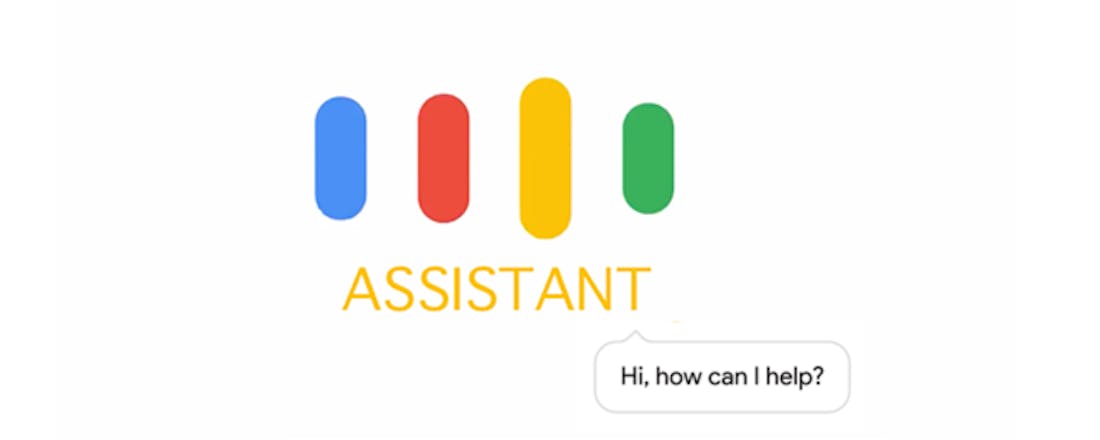Google-medewerkers luisteren mee naar Google Assistent-opnames
Naast de les “als het product gratis is, ben jij het product” moeten we tegenwoordig ook rekening houden met “gebruik je een stemassistent, dan luistert het bedrijf mee”. Dat blijkt maar weer uit recent onderzoek van VRT. Google-medewerkers luisteren mee naar een deel van de stemopnamen van de Google Assistent, maar is dat erg?
De openbare omroep voor radio en televisie in Vlaanderen schrijft dat Google mensen inhuurt voor het beluisteren van een deel van de stemopnamen die binnenkomt via de Google Assistent. Ze moeten de opnamen transcriberen en daardoor is het soms gemakkelijk te achterhalen wie iemand is of waar iemand woont. En dat terwijl de commando’s niet worden gekoppeld aan accounts. Zoals wel vaker bij dit soort nieuwsberichten laat het bedrijf achter de assistent, nu dan Google, weten dat het meeluisteren nodig is voor het verbeteren van de diensten. In totaal zou het gaan om 0,2 procent van alle spraakcommando’s, maar daar blijft het helaas niet bij. Het kan voorkomen dat de Google Assistent ook gesprekken opneemt, terwijl niemand duidelijk “Hey Google” gezegd heeft.
Google Assistent en je privacy
In de Verenigde Staten worden berichten, zoals Google eerder heeft laten weten, vervormd, zodat het voor (ingehuurde) medewerkers moeilijk te achterhalen is wie iemand is. Maar dit gebeurt niet in de Benelux, laten drie bronnen tegenover VRT weten. Daar komt bij dat het voor gebruikers vooraf niet meteen duidelijk is dat er mensen kunnen luisteren naar de ingesproken berichten en dat maakt dit zo’n kwalijke zaak. In de algemene voorwaarden staat wel beschreven dat Google zogenaamde “audiogegevens” verzamelt. Maar er wordt nergens gemeld dat mensen hier toegang tot hebben of dat gesprekken soms per ongeluk opgenomen worden door slimme speakers, smart displays of smartphones – of op welk product je de Google Assistent gebruikt.
En ondanks het feit dat de spraakopdrachten nooit direct teruggekoppeld kunnen worden aan gebruikers, aldus Google, weerhoudt dit die gebruikers er niet van om zelf persoonlijke informatie op te noemen of per abuis af te geven. Zo kan gevoelige data alsnog in handen komen van mensen die daar eigenlijk helemaal niets mee van doen hebben. Dat komt goed naar voren in de voorbeelden die verzameld zijn door de VRT. Zo waren verschillende mensen op zoek naar porno, kwamen er ruzies tussen familieleden voorbij en leek het erop dat andere mensen in nood waren. De anonieme bron laat weten dat Google in deze gevallen geen richtlijnen opgesteld heeft, waardoor het nu dus niet duidelijk is wat er precies met de opgenomen data gebeurt.
Google Assistent, privacy en ethiek
Het is een gegeven dat bedrijven met je meeluisteren wanneer je gebruikmaakt van stemassistenten. Wees hier bewust van. Het hoeft geen probleem te zijn als het zou blijven bij simpele commando’s waarmee je de lampen aan of uit zet, bijvoorbeeld. Het probleem ligt hem in het feit dat Google vooraf niet duidelijk maakt dát er mensen meeluisteren en dat slimme apparaten je zomaar, zonder een duidelijk stemcommando, kunnen afluisteren en vervolgens gesprekken en situaties doorsturen. Bovendien zijn er geen richtlijnen voor dergelijke situaties opgesteld, waardoor niet duidelijk is wat er met die data gebeurt, behalve dan dat ze getranscribeerd worden. Het levert ethische vraagstukken op en laat zien dat je privacy geschonden blijft worden door bedrijven die constant beloven het beter te (gaan) doen. Amazon maakte zich hier eerder ook al schuldig aan met Alexa.
Het is voor gebruikers wel mogelijk een optie aan te vinken, binnen hun Google-profiel, waarmee kan worden aangeven dat audioberichten niet meer naar de Google-servers geüpload worden. Echter, wanneer diezelfde gebruiker vervolgens een Google Home-speaker (of soortgelijk product) instelt, dan komt de vraag voorbij of de optie wederom mag worden ingeschakeld. Zo krijgen de gebruikers toegang tot “de volledige functionaliteit van Google Assistent”; maar ook hier is niet duidelijk dat mensen vervolgens kunnen meeluisteren naar jouw spraakcommando’s.